PT-P950NW
Veelgestelde vragen en probleemoplossing |
Als ik zelflaminerende tape gebruik, worden de tekst of objecten op het etiket verkeerd afgedrukt of worden ze op het transparante gedeelte afgedrukt.
Volg de onderstaande stappen:
- Download en installeer de nieuwste versie van het printerstuurprogramma, de firmware en de P-touch Editor via het gedeelte [Downloads] op deze website.
- Controleer of de printer is ingesteld voor het gebruik van zelflaminerende tape met behulp van P-touch Editor of het toetsenbord van de printer.
> wanneer u de P-touch Editor gebruikt om labels te bewerken en af te drukken
> wanneer u het toetsenbord van de printer gebruikt om labels te bewerken en af te drukken (alleen PT-E500/D800/E800-serie)
Als u de P-touch Editor gebruikt om labels te bewerken en af te drukken
Gebruik de Wizard Cable Labeling om de optie voor zelflaminerende tape te selecteren:
- Start P-touch Editor.
-
Klik op [Wizard Cable Labelling].
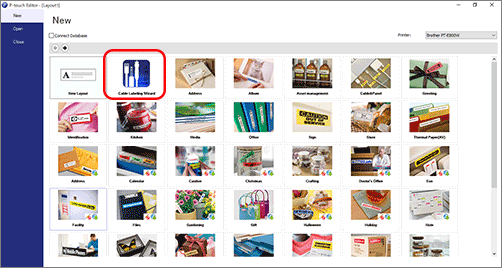
U kunt de wizard Cable Labelling ook openen vanuit het venster Layout. Klik op het pictogram Cable labeling (
 ).
).Express Modus Professionele Modus 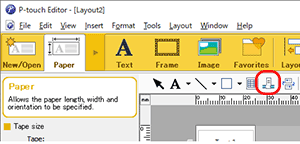
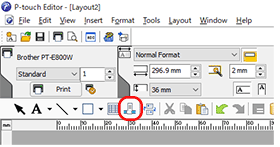
-
Selecteer [Zelflamineren] in de vervolgkeuzelijst Labeltype.
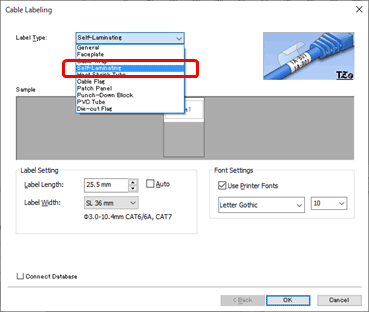
-
Geef de gewenste instellingen op en klik op [OK].
-
Bewerk en druk het label af.
Express Modus Professionele Modus 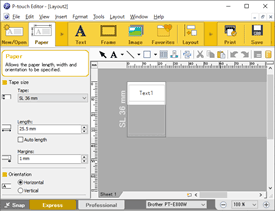
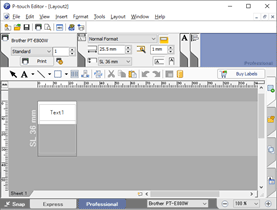
> Voor PT-D800W/E800W/E800T/E800TK/E850TKW
- Plaats de zelflaminerende tape in de printer.
-
Druk op de knop [Kabelwikkel].
De toetsenbordindeling kan verschillen, afhankelijk van uw model.
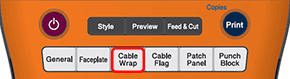
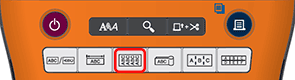
-
Controleer of op het LCD-scherm [Self-Laminating] (Zelflamineren) wordt weergegeven.
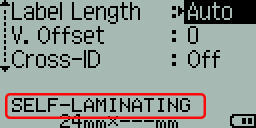
Als op het LCD-scherm [Cable wrap ] (Kabelwikkeling) wordt weergegeven in plaats van [Self-lamining ] (Zelflamineren), moet u de firmware van uw printer bijwerken.
Download en installeer de nieuwste firmware vanuit het gedeelte [Downloads] en herhaal deze procedure opnieuw vanaf stap 1. - Geef de gewenste instellingen op en klik vervolgens op de toets [OK] of [Enter].
- Bewerk en druk het label af.
Voor PT-D800W/E800W/E800T/E800TK/E850TKW
-
Plaats de zelflaminerende tape in de printer.
-
Selecteer [Cable Label] met de cursortoetsen (
 ) en druk vervolgens op de toets [OK] of [Enter].
) en druk vervolgens op de toets [OK] of [Enter].
PT-D800W/E800W: PT-E800TK/E850TKW: 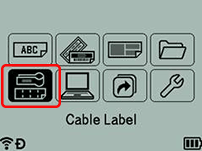
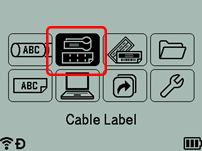
-
Selecteer [Cable Wrap] met de cursortoetsen (
 ) en druk vervolgens op de toets [OK] of [Enter].
) en druk vervolgens op de toets [OK] of [Enter].
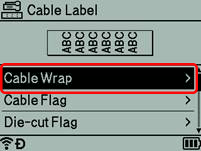
-
Controleer of op het LCD-scherm [Self-Laminating ] (Zelflamineren) wordt weergegeven.
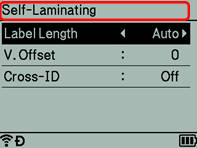
Als [Self-Laminating ] (Zelflamineren) niet op het LCD-scherm wordt weergegeven, moet u de firmware van de printer bijwerken.
Download en installeer de nieuwste firmware van het gedeelte [Downloads] van deze website, en herhaal deze procedure opnieuw vanaf stap 1. -
Geef de gewenste instellingen op en druk vervolgens op de toets [OK] of [Enter].
- Bewerk en druk het label af.
